Нельзя сказать, чтобы контекстные меню Windows 10 не отличались отзывчивостью, тем не менее, вы можете их ускорить, прибегнув к небольшому твику системного реестра. Примечательно, что описанный ниже способ является очень старым. Впервые он стал использоваться в Windows 95, но как вы и сами сможете убедиться, работает он и в самой новой версии этой операционной системы.
Реализация твика очень проста. Командой regedit в окошке Run (Win + R) откройте редактор реестра и в левой колонке отыщите и разверните следующую ветку:
HKEY_CURRENT_USER/Control Panel/Desktop
В последнем подразделе создайте новый строковый параметр MenuShowDelay, а в качестве его значения установите целое число от 0 до 600.
Это значение является миллисекундами, в течении которых производится задержка перед появлением элементов подменю при наведении на них курсора мыши.
По умолчанию в Windows период задержки перед появлением элементов подменю равняется 400 миллисекунд, вы же можете установить его большим или меньшим. Устанавливать нулевое значение для MenuShowDelay не рекомендуется, так как в этом случае появление элементов подменю станет слишком резким и с ними будет неудобно работать. Для начала попробуйте установить значение 200 и, если этого покажется недостаточным, всегда сможете его уменьшить.
Новые настройки должны вступить в силу немедленно, но если хотите, можете перезапустить Проводник. Чтобы восстановить скорость задержки работы меню по умолчанию, удалите значение MenuShowDelay, а ещё лучше установите в качестве его значения 400.

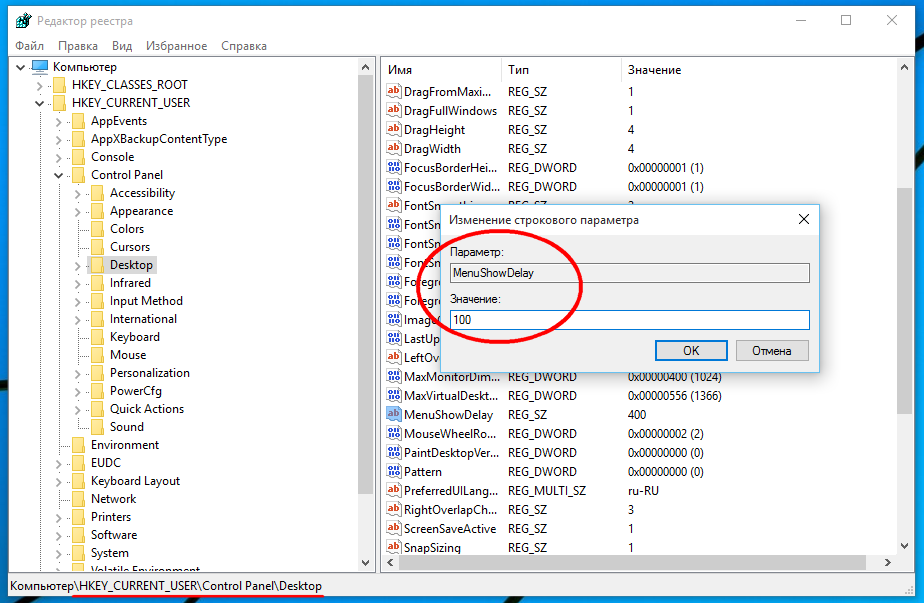
Добавить комментарий